Organizar notas
Asociar notas con registros
En Zoho CRM, puede asociar notas a los registros si especifica los detalles necesarios. Puede crear notas solo si cuenta con el Permiso para crear notas.
Para crear notas
- Haga clic en la pestañadel [módulo].
- En la página de inicio de [Módulo], seleccione el registro.
- En la página Detalles de [Módulo] aparecerán los detalles de notas existentes, en los casos en que corresponda.
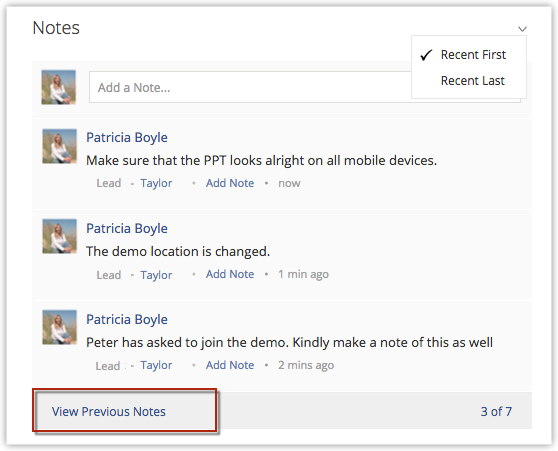
- Ingrese el contenido de la nota en el cuadro de texto.
- Haga clic en el enlace Adjuntar archivo si desea cargar archivos a la nota.
Puede adjuntar hasta 5 archivos en una nota y el tamaño total de los archivos no debe superar los 20 MB. - Haga clic en Guardar.
Nota:
- Cada nota que asocie a un registro se contará como un registro adicional en Zoho CRM. De este modo, contribuirá a la cantidad total de registros.
Por ejemplo, si tiene un total de 1000 registros en su cuenta y cada registro tiene una nota asociada a ella, la cantidad total de registros de su cuenta será de 2000.
Importar notas
Es posible que en algunas ocasiones desee adquirir Notas de fuentes externas u otras aplicaciones de CRM. En Zoho CRM, puede importar fácilmente las notas desde fuentes externas.
Nota:
- Antes de importar las notas, debe tener importados los contactos y las cuentas relacionados con las notas.
Para importar notas
- Haga clic en Configuración > Administración de datos > Migrar datos desde otra cuenta de CRM.
- En la página Asistente de migración de datos, seleccione Importar notas en la lista desplegable.
- Haga clic en Siguiente.
- En la página Migrar notas, abra la lista desplegable y realice las siguientes acciones:
- Busque y seleccione el archivo que desee importar.
Tenga en cuenta que solo se pueden importar archivos CSV. - Seleccione la Codificación de caracteres de la lista.
- Seleccione el Formato de fecha y hora que se debe utilizar en el campo Importar. Se ignorarán todos los demás formatos de hora y fecha utilizados en el archivo de importación.
El formato que especifique se utilizará en los campos Fecha y una combinación de los valores para los campos Fecha & hora. - Seleccione la casilla Enviar correo electrónico de notificación para recibir un correo de notificación acerca de la importación.
- Haga clic en Siguiente.
- Busque y seleccione el archivo que desee importar.
- En la sección Asignar campos, asigne los campos a los nombres de campos que mencionó en el archivo CSV.
Los nombres de campos que mencionó en el archivo CSV estarán disponibles en las listas desplegables. - Haga clic en Siguiente para importar registros.
Después de completar la migración, se envía un correo electrónico al usuario (administrador) que importó los registros.
Nota:
- El tamaño del archivo no debe superar los 50 MB.
- En el archivo CSV, los detalles de la primera fila se considerarán como los nombres de campo.
- De manera predeterminada, en Opciones avanzadas, los valores de Fecha y hora seleccionados son dd-mm-aaaa y el formato hh:mm:ss respectivamente. Puede cambiar el formato, pero asegúrese de que el formato seleccionado se utilice en el archivo de importación. En el caso de que existan diferencias, se utilizará el formato predeterminado.
Exportar notas
Esta función permite exportar las notas de Zoho CRM en formato CSV. Puede exportar un máximo de 3000 notas al mismo tiempo.
Para exportar notas
- Haga clic en Configuración > Administración de datos > Exportar datos.
- En la página Exportar datos, seleccione Exportar notas en la lista desplegable.
- Haga clic en Exportar.
- En el cuadro de diálogo, seleccione Guardar archivo y después haga clic en Aceptar.
Los registros se exportarán y guardarán en formato .CSV en su disco local
Eliminar notas
Ocasionalmente, es posible que deba eliminar las notas innecesarias de Zoho CRM para mejorar la experiencia del usuario. Puede considerar la posibilidad de eliminar las notas que no sean útiles para futuras referencias.
Nota
- Puede eliminar notas solo si cuenta con el Permiso para eliminar notas.
- Las notas eliminadas se almacenan temporalmente en la Papelera de reciclaje de Zoho CRM.
- Si elimina las notas desde la Papelera de reciclaje, no podrá restaurarlas.
Para eliminar notas
- Haga clic en la pestañadel [módulo].
- En la página de iniciode [módulo], seleccione el registro.
- En la página Detalles del [módulo], en la sección Notas, haga clic en el enlace Eliminar correspondiente.
- En el cuadro de diálogo Confirmación, haga clic en Aceptar para eliminar la nota de forma permanente.